经验直达:
- excel高级筛选怎么做
- excel中怎样进行高级筛选
一、excel高级筛选怎么做
excel高级筛选方法如下:
电脑:联想thinkpad
系统:Win8.1
软件:excel0.2.0
1、如果想要筛选出“语文”、“数学”和“英语”成绩都在90分以上的数据,就要用到高级筛选功能了 。

2、设置条件区域:条件区域和数据区域中间必须要有一行以上的空行隔开 。在表格与数据区域空两行的位置处输入高级筛选的条件 。
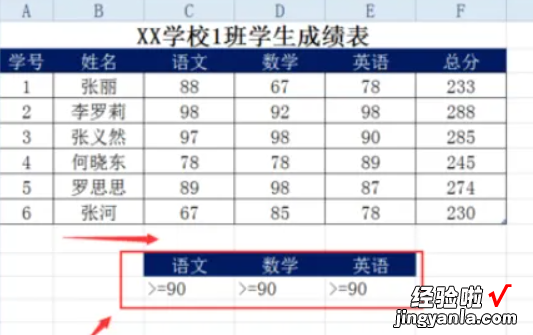
3、把鼠标定位在要进行筛选的数据区域内,单击“数据”菜单工具栏中的“高级”按钮 。经过这样定位后,程序会自动找到要筛选的区域,否则需要自己设置数据筛选区域 。

4、此时会弹出“高级筛选”对话框 。在此对话框中的“列表区域”就自动判断出了要进行高级筛选的区域,如果有错可以重新获取 。

5、单击“高级筛选”对话框中“条件区域”右侧的“缩小对话框窗口”按钮 。

6、拖动鼠标将高级筛选中的条件区域选中,然后按“展开窗口”按钮返回到“高级筛选”对话框 。

7、单击确定按钮,程序就要按给定的条件对表格进行高级筛选 。

8、表格就筛选出“语文”、“数学”和“英语”成绩都大于90分以上的数据 。

二、excel中怎样进行高级筛选
【excel中怎样进行高级筛选 excel高级筛选怎么做】在进行高级筛选之前,一定要先定义好自己的条件区域,也是是通过什么来进行筛选 。首先将你要筛选的列,列标题名称复制粘贴下来 , 如果有多列进行筛选,则一一复制粘贴到一空白区域 。在复制好的列表头下 , 分别写上要筛选的内容,比如复制的表头分别为“性别”、“年龄”、
“学历”,在对应的表头下写上自己要着的条件,比如“男”、“<35”、“本科”,当写好条件后,点击高级筛?。?在“列表区域”中圈选整个要筛选数据表的范围,在“条件区域”中就圈选刚刚复制粘贴的表头和表头下的内容,然后点击确定即可找到多列筛选结果 。
但是高级筛选分为三种情况,以上说的是最基本的 , 不带任何“与”、“或”关系的,以下为其他两种情况:
当筛选出现“与”关系时:
比
如要筛选性别为男,年龄在25到35之间的,学历为本科的人,在复制表头时应该复制性别、年龄、学历这三个表头 , 但是在年龄列中要筛选的条件为25到35
之间,在excel中不能在一个单元格中写>25,<35,所以在复制表头时应该复制成“性别”、“年龄”、“年龄”、“学历”,在表头下面
分别写上“男”、“>25”、“<35”、“本科”,然后在高级筛选即可 。
当筛选出现“或”关系时:
比如要筛选别为男,年龄
小于35 , 学历为本科或者性别为女,年龄小于20,学历为中专的人 。此时复制的表头还是“性别”、“年龄”、“学历”,在表头下的第一行写一个或关系的条
件,应该为“男”、“<35”、“本科” , 写完此条件后,另起一行,在第二行中输入或关系中得第二个条件,即为“女”、“<20”、“中
专” , 然后高级筛选即可 。
总结一下,如果是与关系的高级筛选 , 需要将重复表头下的筛选条件分别写在两个单元格中,同样需要复制两个表头;如果是或关系的话,则需要将或前后的条件分别写在两行中
